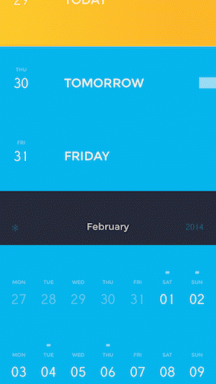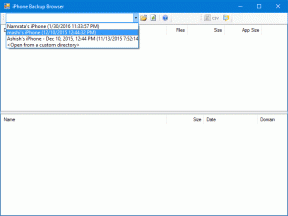ICloud Yedeklemelerinizde Yer Tasarrufu İçin 5 Faydalı İpucu
Çeşitli / / December 02, 2021

Bununla birlikte, bu kesinlikle bir sorunu çözerken, bir başka sorunu daha gündeme getirdi: iCloud hesapları, bazı temel veriler, belgeler ve benzeri için yeterli olan "sadece" 5 GB'lık ücretsiz sınırlı bir depolama teklifiyle birlikte gelir. Yine de en beklemediğiniz anda iCloud yedeklemeniz (ki bu sınırlı depolama alanından da yararlanır) dolar ve bunun nasıl olduğunu bile bilmiyorsunuz.
Bu sorunla daha önce karşılaştıysanız, iCloud yedeklemenizden alan kazanmanıza yardımcı olmak için şu anda uygulayabileceğiniz 5 ipucu.
1. Fotoğraflarınızı Kontrol Edin
iCloud yedeklemelerinizde yer açmak için ilk ve kolayca en önemli ipucu, Film Rulonuza göz kulak olmaktır. Bazen iPhone'larımızda tuttuğumuz fotoğraf miktarı şaşırtıcı olabilir. Buna, hem iPhone 4S hem de iPhone 5'in 8 megapiksel kameraya sahip olduğu gerçeğini eklerseniz, birkaç MB boyutunda fotoğraflar üretin, ardından iCloud'unuzu doldurmak için mükemmel tarifiniz var destek olmak.

Not: Bilmeyenler için iCloud, fotoğraflarınızı süresiz olarak saklamaz. Bilgisayarınıza ulaşmaları için sadece bir kanaldır ve bu nedenle belirli bir fotoğrafı yalnızca 30 gün boyunca tutar. Bu süre zarfında Mac'inizle (iPhoto kitaplığı), Windows PC'nizle (Resimler klasörü) senkronize olmaları veya bunları iOS cihazınızdaki yerel bir albüme kopyalamanız beklenir.
2. HDR'yi devre dışı bırak
Süre fotoğraflarınız için HDR'yi etkinleştirme Yapabilmek kalitelerini önemli ölçüde artırmak, çektiğiniz her fotoğraf iki kopya oluşturacaktır; bu, iCloud yedeklemenizi doldurmanız için fotoğraf sayısının yarısını almanız gerektiği anlamına gelir. iPhone'unuzu açarak HDR'yi devre dışı bırakın Kamera uygulama ve bantlama Seçenekler ekranın üst kısmında.

3. Fotoğraflarınız için Alternatif Depolama Seçeneklerini Düşünün
Fotoğraflarınız için iCloud yedeklemelerini etkinleştirmemeyi de düşünebilirsiniz (30 gün boyunca bile), özellikle de bunları kolayca saklayabileceğiniz bir bilgisayarınız varsa. Bunun üzerine SkyDrive, Google+ gibi hizmetler var. Flickr ve birçok fotoğrafı ücretsiz olarak kolayca saklayabileceğiniz Dropbox.

4. Uygulama Boyutlarına Dikkat Edin
Oldukça yer kaplayabilen ancak çoğu zaman kullanıcılar tarafından gözden kaçan bir diğer önemli faktör, indirdikleri uygulamalardır. Senin ortalaman üretkenlik uygulaması genellikle 30 MB'den az olacaktır, bu nedenle bunlar bir sorun teşkil etmez. Ancak birkaç oyun indirin (özellikle 3D olanlar) ve siz farkına bile varmadan yedekleme alanınızın tamamını kolayca alabilirsiniz. Bunun mükemmel bir örneği popüler oyundur. Sonsuzluk Kılıcı II1,03 GB boyutunda geliyor.


5. Uygulama Verileri Zor
Bazen, bir uygulamayı indirmek iCloud yedekleme alanınızı hiç etkilemeyebilir... ta ki siz ona içerik indirmeye başlayıncaya kadar ve aniden muazzam hale gelene kadar. Bunun gibi uygulamalar etkileşimli sanat uygulamaları, dergi uygulamaları (Apple's Newstand gibi), ders kitabı olma eğilimindedir. Uygulamalar, manga okuyucuları ve daha fazlası, kolayca 500 MB veya daha fazla alan bir manga veya dergi sayılarıyla adet. Video uygulamaları da buradaki ana suçlular arasında (örneğin Azul, aşağıda gösterilmiştir), bu yüzden onlara da dikkat edin.

İşte, hiçbir ekstra masraf olmadan ve arada sırada biraz zaman harcayarak, iCloud yedeklemelerinizin kontrolünü tekrar ele almanızı sağlayacak çok basit ve etkili beş ipucu.